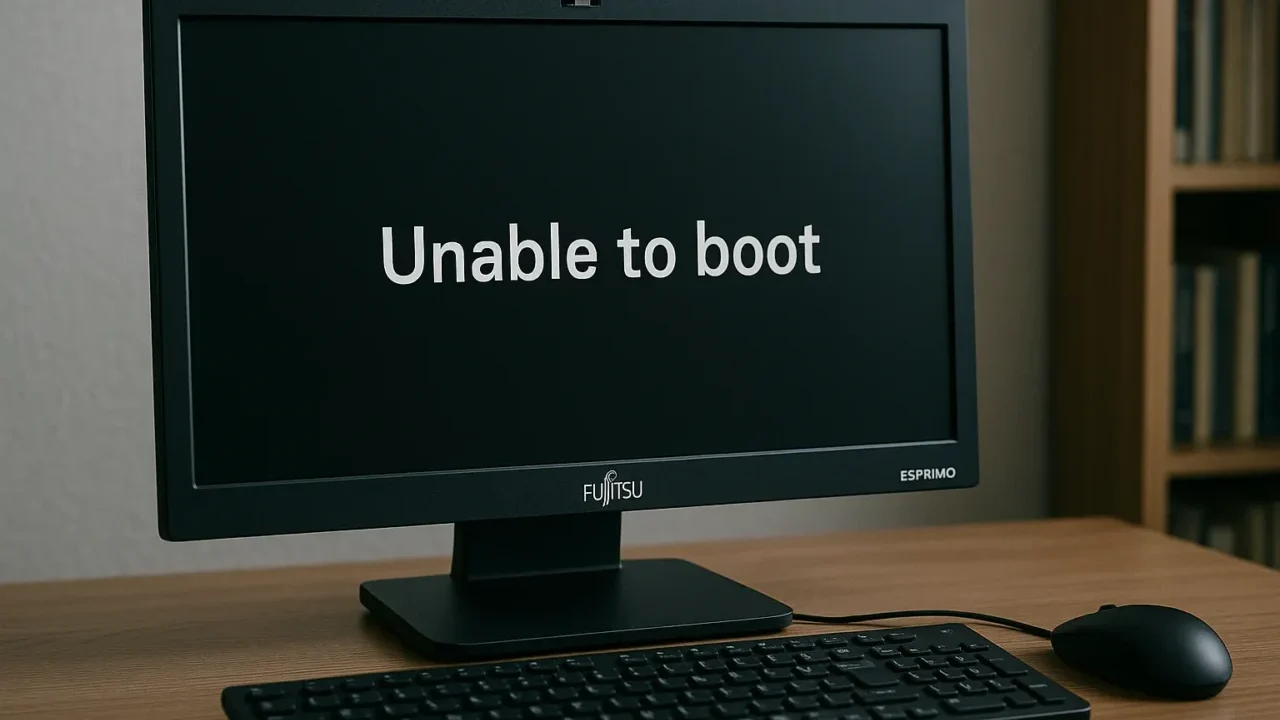突然パソコンの診断ツールで「エラーコード2107」が表示され、大切なデータやシステムの状態が気になって不安になっていませんか?
このエラーはHDD(ハードディスクドライブ)の機械的トラブルや寿命劣化の可能性を示しており、放置するとパソコンの起動すら困難になることがあります。
さらに操作を続けることで、HDD内のデータが完全に失われるリスクが高くなります。
今後のパソコン利用を安全に進めるためにも、まずはエラーの意味や適切な対処法を把握しておきましょう。
失いたくないデータがある方や自力での操作に不安がある方は、早めにデータ復旧の専門業者への相談をご検討ください。当社では24時間365日対応の無料診断を実施しています。
目次
エラーコード2107とは?HDDの症状
富士通パソコンのエラーコード2107は、内蔵HDDに物理的・論理的な異常が発生している際に表示されるエラーメッセージです。
診断ツールを使用した際に「機械的なトラブルの可能性があります」「ハードディスク交換修理が必要です」などの表示を伴うことが多く、主にハードディスクそのものの損傷・劣化を意味します。
このエラーが出ると、正常な起動や操作が難しくなる可能性があり、重要なデータの取り扱いには細心の注意が必要です。
エラーコード2107の主な症状
エラー2107が表示される際には、以下のような症状がよく見られます。
- パソコンの起動時にエラーメッセージが表示される
- 富士通のハードウェア診断で「2107」コードが出る
- データにアクセスできない、フォルダが開けない
- 起動に時間がかかる、異音がする
- 頻繁に強制終了やフリーズが起きる
これらの症状は軽微な不具合から重度の物理障害までさまざまな可能性があり、誤った操作によって症状を悪化させてしまう恐れもあります。
HDDの状態を見誤ると、完全なデータ消失につながるリスクがあるため、個人での判断が難しい場合は早期の専門業者相談が重要です。
当社では相談から初期診断・お見積りまで24時間365日体制で無料でご案内しています。お気軽にご相談ください。
富士通パソコン エラーコード2107の原因
エラー2107は主にHDD内部で発生する異常に起因します。発生の背景には、物理的な破損や使用環境の影響がある場合が多く、以下のような原因が代表的です。
HDDの経年劣化や寿命による読み取り不良
HDDは精密な機械構造のため、長期間の使用によって部品が劣化し、読み書きエラーを起こしやすくなります。ファイル読み込みや起動時のトラブルが頻発する場合、このような内部摩耗が原因である可能性があります。
振動・衝撃・強制終了による物理損傷
落下や強い振動を受けたことでHDDの磁気ヘッドが損傷し、記録面に傷がつくことがあります。特に通電中の移動や強制終了はHDDへのダメージが大きく、障害の引き金となることがあります。
論理障害によるファイル構造の破損
異常終了の繰り返しやウイルス感染などによって、HDD内部のファイルシステムが破損することがあります。データそのものに問題はなくても、構造の破損によりアクセスできない状態になるケースです。
HDDの重度物理障害と専門的な故障
磁気ヘッドクラッシュやプラッタ損傷といった精密な内部パーツが重度障害の場合、市販ソフトではデータ復旧できません。通電を続けることで症状が悪化し、最終的にはデータ領域が完全に失われてしまう恐れもあります。
データが重要な場合、自力での復旧は避けた方が安全です。異音・焦げ臭さ・全く認識されないなどの症状がある場合は、すぐに使用を停止し、HDDに負荷をかけないようご注意ください。
当社では、HDDの重度障害にも対応しており、診断からお見積りまで24時間365日無料で承っております。お気軽にご相談ください。
富士通パソコン エラーコード2107の対処法
HDDのエラーコード2107が表示された場合、誤った操作を避けながら適切なステップを踏むことが重要です。ここでは、安全かつ効果的な対処法を順を追ってご紹介します。
パソコンの電源をすぐに切る
HDDにエラーが発生している状態で通電を続けると、症状が悪化し取り返しのつかない事態を招く恐れがあります。
- 画面に「2107」エラーが表示されたら速やかに作業を中止
- Windowsが動作中の場合はシャットダウン手順で電源を切る
- フリーズしている場合は電源ボタンを5秒以上長押しして強制終了
データのバックアップ・救出を試みる
データがまだ読み取れる状態であれば、早急にバックアップを取ることが最優先です。起動しない場合でも、外部接続などの方法があります。
- 一度だけ電源を入れ、デスクトップにアクセスできるか確認
- USBメモリや外付けHDDに必要なファイルをコピー
- 起動できない場合はHDDを取り外し、別のパソコンにUSB接続
- 接続後、認識されれば必要なデータを救出
HDDから異音がする場合や認識されない場合は、通電を避けて専門業者へ相談することを推奨します。
HDDの交換と初期化を行う
HDDが完全に故障している場合は、新品への交換とOSの再インストールが必要になります。リカバリーメディアを用いた初期化が一般的です。
- 富士通公式マニュアルに沿ってHDDを取り外し、新しいHDDに交換
- リカバリーディスクや回復ドライブをパソコンに挿入
- BIOSまたは起動メニューからリカバリーメディアを起動
- 画面の指示に従い、工場出荷時の状態に初期化
データを誤って消去してしまうリスクがあるため、事前のバックアップは必須です。
専門業者に相談する
上記のいずれの手段でも復旧できない、あるいはHDDが物理的に故障している場合は、データ復旧の専門業者に相談するのが最も安全です。
デジタルデータリカバリーは、これまでに46万件以上の相談実績(※1)を持ち、一部復旧を含む復旧件数割合91.5%(※2)という高い成果を上げています。初期診断とお見積りは無料で、24時間365日対応していますので、不安を感じた時点でお気軽にご相談いただけます。
※1 期間:2011年1月以降
※2 内、完全復旧57.8%。復旧件数割合=データ復旧件数/データ復旧ご依頼件数。2023年10月実績
自力で対応できない場合はデータ復旧の専門業者に相談する

自力で対応できない場合や、機器が物理的に破損している場合、個人での修復は困難です。重要なデータが含まれている場合、データ復旧専門業者に依頼するのが最も安全です。
データ復旧業者では、問題の根本原因を特定し、安全にデータを回復する最善の方法を提案できます。デジタルデータリカバリーでは、相談から初期診断まで24時間365日体制で無料でご案内しています。まずは復旧専門のアドバイザーへ相談することをおすすめします。
デジタルデータリカバリーの強み

デジタルデータリカバリーは「データ復旧専門業者17年連続データ復旧国内売上No.1」(※1)の実績を持つデータ復旧業者です。
データ復旧の技術力として、一部復旧を含む復旧件数割合92.6%(※2)を誇っています。
他社で「復旧不可能」と判断された機器を、当社が復旧に成功した事例は数えきれません。実際に、他社復旧不可相談件数でも8,000件超 (算出期間:2016年6月1日~) を超えています。
これこそが“データ復旧の最後の砦”と呼ばれる理由です。どんな状態でも、諦める前にまずはご相談ください。最善を尽くしてデータを取り戻します。
※1:データ復旧専門業者とは、自社及び関連会社の製品以外の製品のみを対象に保守及び修理等サービスのうちデータ復旧サービスを提供し、その売上が総売上の50%以上を占める企業のこと。第三者機関による、データ復旧サービスでの売上の調査結果に基づく(算出期間:2007年~2023年)
※2:2025年9月実績。一部復旧:完全復旧に至らなかったが、一部復旧できた場合。完全復旧:復旧希望データを100%復旧できた場合
相談から初期診断まで無料で対応可能
初期診断とは、機器に発生した障害の原因を正確に特定し、復旧の可否や復旧方法を確認する工程です。デジタルデータリカバリーでは、経験豊富な技術者が「初期診断」を行い、内部の部品にダメージを与えることなく問題を見つけます。
データ障害のパターン15,000種類以上もありますが、「ご相談件数50万件超」(算出期間:2011年1月1日~)を持つ当社は、それぞれの障害原因をデータベースから即座に情報を引き出し、原因を正確に特定できる体制を整えています。
よくある質問
いえ、かかりません。当社では初期診断を無料で実施しています。お客様の機器に初期診断を行って初めて正確なデータ復旧の費用がわかりますので、故障状況を確認しお見積りをご提示するまで費用は頂いておりません。
※ご郵送で機器をお預けいただいたお客様のうち、チェック後にデータ復旧を実施しない場合のみ機器の返送費用をご負担頂いておりますのでご了承ください。
機器の状態によって故障の程度が異なりますので、復旧完了までにいただくお時間はお客様の機器お状態によって変動いたします。
弊社は、復旧完了までのスピードも強みの1つで、最短即日復旧・ご依頼の約8割を48時間以内に復旧完了などの実績が多数ございます。ご要望に合わせて柔軟に対応させていただきますので、ぜひご相談ください。
営業時間は以下の通りになっております。
365日24時間、年中無休でお電話でのご相談・復旧作業・ご納品・アフターサービスを行っています。お困りの際は是非ご相談ください。
電話受付:0:00~24:00 (24時間対応)
電話番号:0800-333-6302
来社受付:9:30~21:00
復旧できる可能性がございます。
弊社では他社で復旧不可となった機器から、データ復旧に成功した実績が多数ございます。 他社大手パソコンメーカーや同業他社とのパートナー提携により、パートナー側で直せない案件を数多くご依頼いただいており、様々な症例に対する経験を積んでおりますのでまずはご相談ください。
この記事を書いた人

デジタルデータリカバリー データ復旧エンジニア
累計ご相談件数50万件以上のデータ復旧サービス「デジタルデータリカバリー」において20年以上データ復旧を行う専門チーム。
HDD、SSD、NAS、USBメモリ、SDカード、スマートフォンなど、あらゆる機器からデータを取り出す国内トップクラスのエンジニアが在籍。その技術力は各方面で高く評価されており、在京キー局による取材実績も多数。2021年に東京都から復旧技術に関する経営革新優秀賞を受賞。